വിൻഡോസ് 10 ൽ ബ്ലൂടൂത്തിന്റെ പേര് എങ്ങനെ മാറ്റാം
അതിനുമുമ്പ് ഞങ്ങൾ വിശദീകരിച്ചു: ചിത്രങ്ങളിലെ വിശദീകരണങ്ങൾക്കൊപ്പം Windows 10-നുള്ള പാസ്വേഡ് അസാധുവാക്കുക വിൻഡോസ് 10 പിസിയിലെ ബ്ലൂടൂത്ത് അഡാപ്റ്ററിന്റെ പേര് എങ്ങനെ മാറ്റാമെന്ന് ഇപ്പോൾ ആരെങ്കിലും എന്നോട് ചോദിച്ചു?
ഈ ലേഖനത്തിൽ, വിൻഡോസ് 10-ൽ ബ്ലൂടൂത്ത് നാമം എങ്ങനെ മാറ്റാമെന്ന് നോക്കാം.
നിങ്ങൾക്ക് മറ്റൊരു ബ്ലൂടൂത്ത് ഉപകരണത്തിൽ നിന്ന് ഒരു ഫയൽ ലഭിക്കാൻ താൽപ്പര്യപ്പെടുമ്പോഴോ നിങ്ങളുടെ ഫോൺ Windows 10 PC-യുമായി ജോടിയാക്കാൻ ആഗ്രഹിക്കുമ്പോഴോ സാധാരണയായി Windows 10 ബ്ലൂടൂത്ത് അഡാപ്റ്ററിന്റെ പേര് ആവശ്യമാണ്.
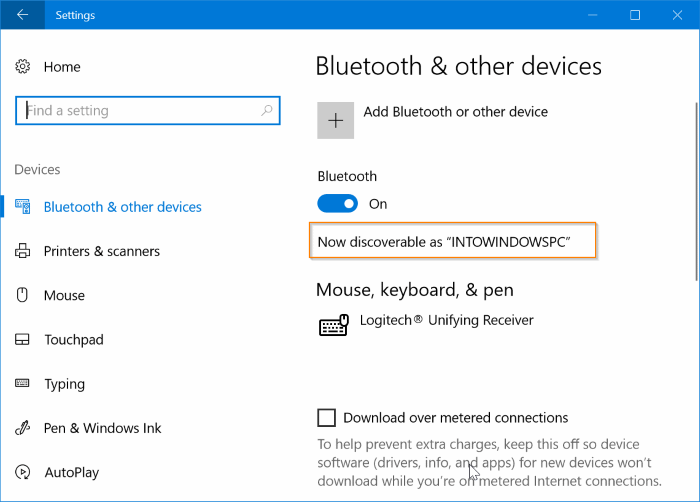
കമ്പ്യൂട്ടറിലോ ലാപ്ടോപ്പിലോ ബ്ലൂടൂത്തിന്റെ പേര് മാറ്റുന്നതിന്റെ വിശദീകരണം:
Windows 10-ൽ, ക്രമീകരണ ആപ്പ് > ഉപകരണങ്ങൾ > ബ്ലൂടൂത്ത് എന്നതിലേക്കും മറ്റ് ഉപകരണങ്ങളിലേക്കും പോയി നിങ്ങളുടെ ബ്ലൂടൂത്ത് അഡാപ്റ്ററിന്റെ പേര് കാണാൻ കഴിയും.
നിങ്ങൾ Windows 10-ൽ ഒരു ബ്ലൂടൂത്ത് അഡാപ്റ്ററിന്റെ സ്ഥിരസ്ഥിതി നാമം മാറ്റാൻ ആഗ്രഹിക്കുന്നുവെങ്കിൽ, ബ്ലൂടൂത്ത് പേര് നിങ്ങളുടെ Windows 10 പിസിയുടെ പേരല്ലാതെ മറ്റൊന്നുമല്ലെന്ന് ഓർക്കുക. മറ്റൊരു വിധത്തിൽ പറഞ്ഞാൽ, വിൻഡോസ് വിൻഡോസ് 10 നിങ്ങളുടെ Windows 10 പിസിയുടെ പേര് ബ്ലൂടൂത്ത് നാമമായി സ്വയമേവ സജ്ജീകരിക്കുന്നു.
ഇക്കാരണത്താൽ, നിങ്ങൾക്ക് വിൻഡോസ് 10 ൽ ബ്ലൂടൂത്തിന്റെ പേര് മാത്രം മാറ്റാൻ കഴിയില്ല. നിങ്ങൾക്ക് ബ്ലൂടൂത്തിന്റെ പേര് മാറ്റണമെങ്കിൽ, നിങ്ങൾ കമ്പ്യൂട്ടറിന്റെ പേര് മാറ്റേണ്ടതുണ്ട്. ചുരുക്കത്തിൽ, നിങ്ങളുടെ വിൻഡോസ് 10 പിസിക്കും നിങ്ങളുടെ പിസിയിലെ ബ്ലൂടൂത്ത് അഡാപ്റ്ററിനും വ്യത്യസ്ത പേരുകൾ നൽകുന്നത് അസാധ്യമാണ്.
നിങ്ങളുടെ വിൻഡോസ് 10 പിസിയുടെ ബ്ലൂടൂത്ത് പേര് മാറ്റാൻ രണ്ട് വഴികൾ.
1-ൽ 2 രീതി
ക്രമീകരണങ്ങളിൽ ബ്ലൂടൂത്തിന്റെ പേര് മാറ്റുക:
ഘട്ടം 1: പോകുക ക്രമീകരണ ആപ്പ് > സംവിധാനം > കുറിച്ച് .
ഘട്ടം 2: ഉള്ളിൽ ഉപകരണ സവിശേഷതകൾ , ക്ലിക്ക് ചെയ്യുക ഈ പിസിയുടെ പേര് മാറ്റുക . ഇത് നിങ്ങളുടെ പിസിയുടെ പേരുമാറ്റുക എന്ന ഡയലോഗ് തുറക്കും.
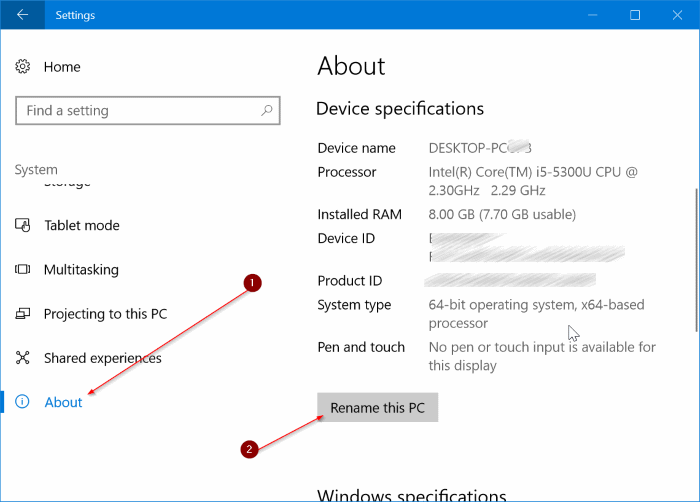
ഘട്ടം 3: നിങ്ങളുടെ PC/Bluetooth-നായി ഒരു പുതിയ പേര് ടൈപ്പ് ചെയ്യുക. ബട്ടൺ ക്ലിക്ക് ചെയ്യുക അടുത്തത് .
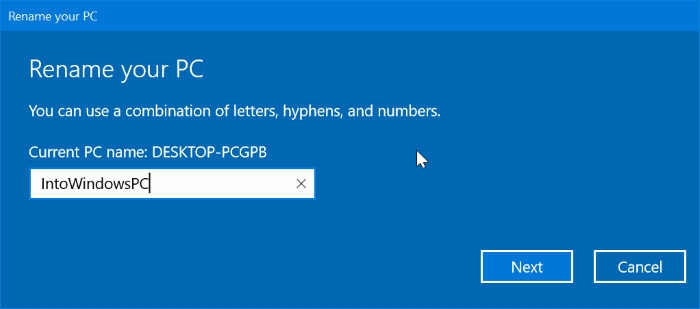
ഘട്ടം 4: നിങ്ങളുടെ കമ്പ്യൂട്ടർ പുനരാരംഭിക്കാൻ നിങ്ങളോട് ആവശ്യപ്പെടും. എല്ലാ ജോലികളും സംരക്ഷിച്ച് ഇപ്പോൾ പുനരാരംഭിക്കുക ബട്ടൺ ക്ലിക്കുചെയ്യുക. നിങ്ങൾക്ക് പിന്നീട് പുനരാരംഭിക്കണമെങ്കിൽ, പിന്നീട് പുനരാരംഭിക്കുക ബട്ടൺ ക്ലിക്കുചെയ്യുക.
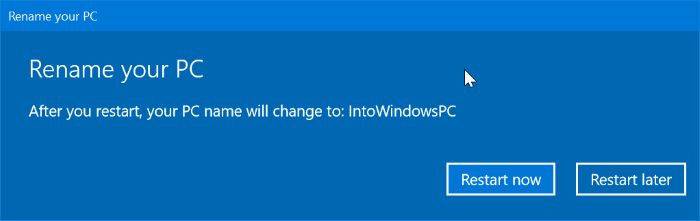
നിങ്ങളുടെ പിസി പുനരാരംഭിച്ചുകഴിഞ്ഞാൽ പുതിയ PC/Bluetooth പേര് ദൃശ്യമാകും.
2-ൽ 2 രീതി
നിയന്ത്രണ പാനലിലെ ബ്ലൂടൂത്തിന്റെ പേര് മാറ്റുക:
ഘട്ടം 1: ആരംഭ/ടാസ്ക്ബാർ തിരയൽ ബോക്സിൽ, ടൈപ്പ് ചെയ്യുക Sysdm.cpl സിസ്റ്റം പ്രോപ്പർട്ടീസ് ഡയലോഗ് തുറക്കാൻ എന്റർ അമർത്തുക.
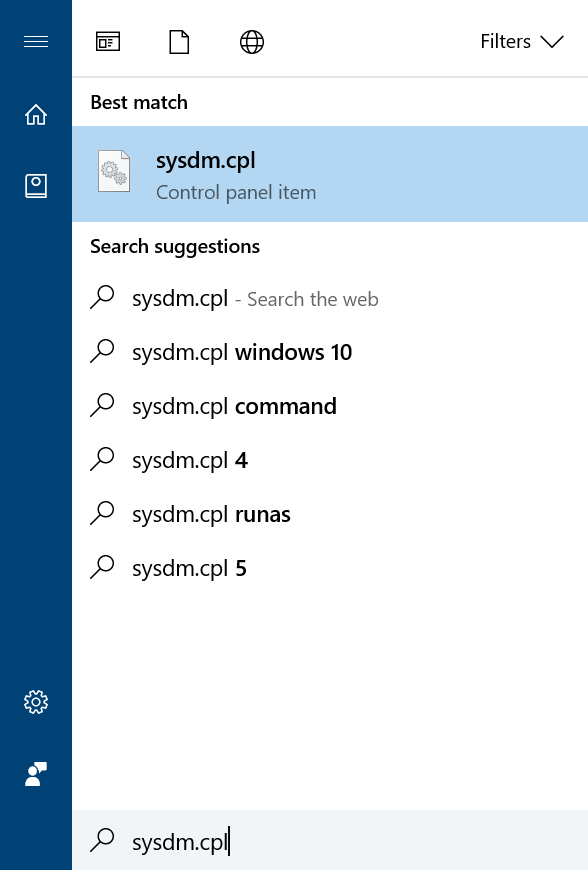
ഘട്ടം 2: ഇവിടെ, കമ്പ്യൂട്ടർ നെയിം ടാബിന് കീഴിൽ, നിങ്ങൾക്ക് കമ്പ്യൂട്ടറിന്റെ മുഴുവൻ പേരും വർക്ക് ഗ്രൂപ്പിന്റെ പേരും കാണാം. കമ്പ്യൂട്ടറിന്റെ പേരോ ബ്ലൂടൂത്തിന്റെ പേരോ മാറ്റാൻ, "" ബട്ടൺ ക്ലിക്ക് ചെയ്യുക. ഒരു മാറ്റം" .താഴെയുള്ള ചിത്രം പോലെ
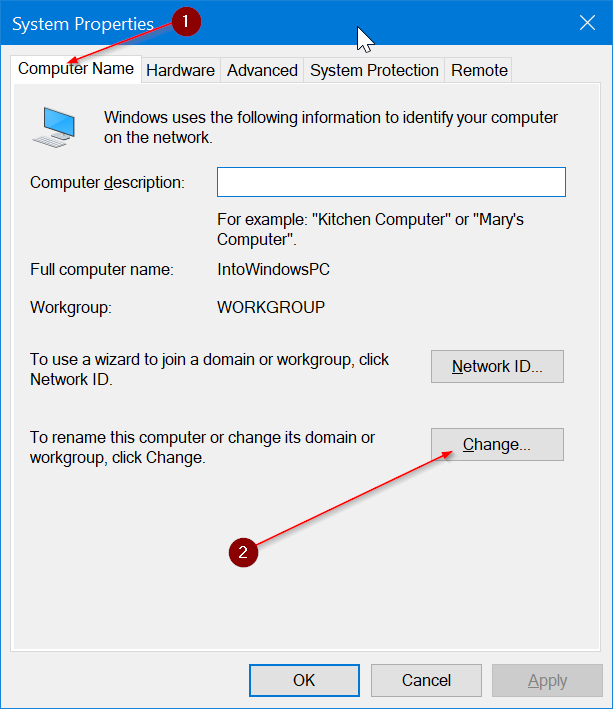
ഘട്ടം 3: ഒരു വയലിൽ കമ്പ്യൂട്ടർ നാമം , നിങ്ങളുടെ കമ്പ്യൂട്ടറിനും ബ്ലൂടൂത്തിനും നൽകേണ്ട പേര് ടൈപ്പ് ചെയ്യുക.
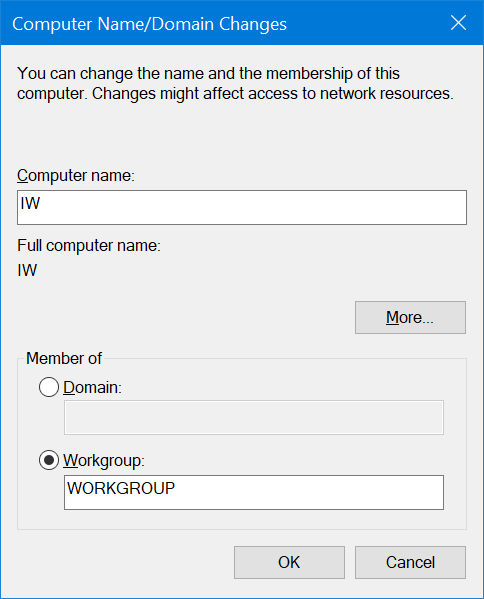
ബട്ടൺ ക്ലിക്ക് ചെയ്യുക ശരി . "ഈ മാറ്റങ്ങൾ പ്രയോഗിക്കുന്നതിന് നിങ്ങളുടെ കമ്പ്യൂട്ടർ പുനരാരംഭിക്കണം" എന്ന സന്ദേശമുള്ള ഒരു ഡയലോഗ് നിങ്ങൾ കാണും.
ശരി ബട്ടൺ ക്ലിക്ക് ചെയ്യുക. ഇപ്പോൾ പുനരാരംഭിക്കുക, പിന്നീട് പുനരാരംഭിക്കുക എന്നീ ഓപ്ഷനുകൾ ഉള്ള ഒരു ഡയലോഗ് നിങ്ങൾ കാണുകയാണെങ്കിൽ, പിന്നീട് പുനരാരംഭിക്കുക ബട്ടൺ ക്ലിക്കുചെയ്യുക.
ഘട്ടം 4: അവസാനമായി, നിങ്ങളുടെ എല്ലാ ജോലികളും സംരക്ഷിച്ച് നിങ്ങളുടെ കമ്പ്യൂട്ടർ പുനരാരംഭിക്കുക, പുതിയ പേര് നിങ്ങളുടെ കമ്പ്യൂട്ടറിന്റെ പേരും അതുപോലെ ബ്ലൂടൂത്ത് റിസീവറിന്റെ പേരും Windows 10 ആയി സജ്ജീകരിക്കുക.
അറിയാൻ ബന്ധപ്പെട്ട ലേഖനങ്ങൾ
Windows 10-ൽ Google ഡോക്സ് ഉപയോഗിച്ച് ഒരു Word .DOCX ഡോക്യുമെന്റ് എങ്ങനെ തുറക്കാം
ചിത്രങ്ങളിലെ വിശദീകരണങ്ങൾക്കൊപ്പം Windows 10-നുള്ള പാസ്വേഡ് അസാധുവാക്കുക
Windows 10 2020 -നുള്ള ഏറ്റവും മനോഹരമായ വാൾപേപ്പറുകൾ
വിൻഡോസ് 10 -നുള്ള കാസ്പെർസ്കി ആന്റിവൈറസ് സൗജന്യമാണ്
വിൻഡോസ് 10 -നുള്ള ലോഗിൻ പാസ്വേഡ് എങ്ങനെ നീക്കംചെയ്യാം
Windows 10-ലെ ഭാഷ മറ്റൊരു ഭാഷയിലേക്ക് മാറ്റുക
Windows 10 Redstone 4-ന്റെ ഏറ്റവും പുതിയ പതിപ്പ് ഏറ്റവും പുതിയ പതിപ്പായ Microsoft-ന്റെ ഔദ്യോഗികമാണ്









